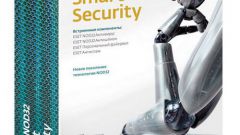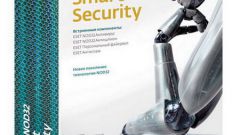Инструкция
1
Большинство антивирусных программ допускают обновление в двух режимах, автоматическом и ручном. Это связано с тем, что далеко не все компьютеры имеют подключение к интернету, поэтому возможность устанавливать в ручном режиме базы, скачанные на другой машине с официального сайта антивирусной компании, достаточно актуальна.
2
Если компьютер подключен к интернету, правильнее всего будет настроить автоматическое обновление, это позволит получать самые свежие базы. Для того, чтобы такое обновление прошло без проблем, на компьютере должен быть установлен действующий ключ, не включенный в черные списки.
3
Одной из самых популярных и надежных является антивирусная программа Dr.Web. Все ее версии, начиная с шестой, настраивать не надо, обновление происходит автоматически каждые 30 минут. Вы можете изменить расписание обновлений, для этого кликните правой кнопкой мышки по значку антивируса в трее, выберите в открывшемся списке «Инструменты» - «Планировщик». Во вкладке «Расписание» настройте нужное вам время обновления.
4
В старых версиях Доктора Веба (пятая и ниже) необходимо вручную прописать путь к серверу обновлений. Для этого запустите обновление, выберите в открывшемся окне «Настройки» и укажите путь к антивирусным базам: http://download.drweb.com/bases/500/ (для пятой версии).
5
Вы можете обновить базы Dr.Web вручную. Для этого скачайте их с официального сайта, для всех новых версий базы находятся здесь: http://download.drweb.com/bases/700/. Если вы пользуетесь Windows XP, папка с базами расположена по адресу: Диск с Windows - Documents and Settings - All Users - Application Data – Doctor Web – Bases. Чтобы увидеть скрытые папки, включите их отображение: «Пуск» - «Панель управления» - «Свойства папки» - «Вид», отметьте пункт «Показывать скрытые папки и файлы».
6
Отключите самозащиту антивируса и распакуйте скачанные архивные файлы баз в папку Bases. Перезагрузите компьютер. У пользователей Windows 7 базы хранятся по адресу: Диск с Windows – ProgramData - Doctor Web – Bases.
7
Для настройки обновления антивируса Касперского откройте главное окно программы, нажмите кнопку «Настройка» и выберите строку «Обновление». Выберите режим запуска – «Автоматически». В разделе «Параметры обновления» нажмите кнопку «Настройка». Откройте вкладку «Источники обновлений» и поставьте галочку на строке «Серверы обновлений «Лаборатории Касперского». Нажмите ОК.
8
Если автоматическое обновление по каким-то причинам не работает, вы можете скачать и установить обновления в ручном режиме. Скачать файлы обновлений для Антивируса Касперского вы можете здесь: http://www.kaspersky.ru/avupdates. При обновлении укажите в качестве источника обновления папку со скачанными файлами.
Видео по теме
Источники:
- обновление антивируса